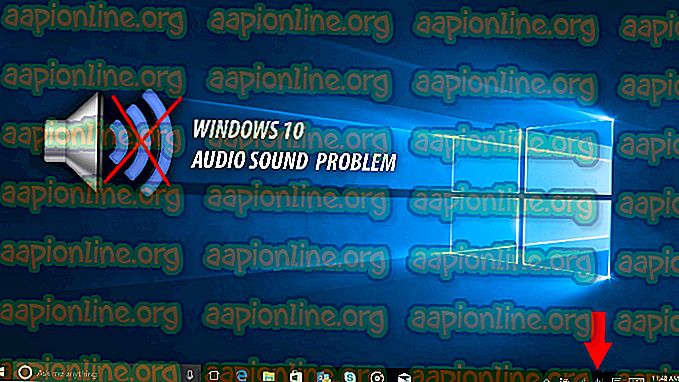Fix: TWCU.EXE A eșuat la încărcarea fișierului bibliotecii
Twcu.exe, cunoscut și sub denumirea de TP-LINK Wireless Client Utility, este o aplicație de configurare necesară pentru a rula cu succes adaptoarele wireless. Utilitarul de configurare wireless TP-LINK este instalat pe sistemul utilizatorilor care utilizează adaptoare TP-LINK. La instalarea acestui utilitar, un serviciu va fi adăugat la lista de servicii Windows și va rula continuu în fundal.
Twcu.exe se află la C: \ Program Files \ TP-LINK \ TP-LINK Wireless Utility și TP-LINK îl folosește pentru a vă conecta la internet. Numele principalului fișier executabil este twcu.exe și poate fi văzut din fila de servicii a managerului de activități.
Dacă ați actualizat recent Windows 10 sau ați făcut upgrade la Windows 10 dintr-o versiune anterioară de Windows, este posibil să vedeți o eroare legată de TWCU sau twcu.exe. Când porniți computerul, veți vedea un mesaj de eroare ca acesta

Această eroare va apărea odată ce ajungeți pe desktop și va apărea de fiecare dată când vă conectați la Windows.
În primul rând, această eroare este legată de utilitatea de configurare wireless TPlink. Aproape fiecare utilizator care se confruntă cu această eroare avea TPlink Wireless Configuration Utility instalat pe sistemul lor. Problemele de compatibilitate sunt cauza cea mai probabilă a acestui mesaj de eroare, mai ales dacă ați început să întâmpinați problema după actualizarea la Windows 10.
Metoda 1: Rulați în modul de compatibilitate
Întrucât cel mai probabil motiv pentru această problemă este o problemă de compatibilitate, cel mai logic lucru pe care îl puteți face aici este să rulați utilitatea de configurare wireless TPlink în modul de compatibilitate. Iată pașii pentru a rula utilitatea de configurare în modul de compatibilitate.
Notă: Nu am o utilitate de configurare wireless TPlink, așa că execut acești pași pe o altă aplicație. Nu trebuie să faceți probleme, deoarece acești pași vor fi identici pentru utilitatea de configurare wireless TPlink.
- Localizați utilitarul de configurare wireless TPlink Acest lucru ar trebui să fie pe desktop
- Faceți clic dreapta pe utilitarul de configurare wireless TPlink și selectați Proprietăți

- Faceți clic pe fila Compatibilitate
- Bifează caseta Rulați acest program în modul de compatibilitate pentru:

- Selectați fie Windows 8, fie Windows 7 din lista derulantă

- Faceți clic pe Aplicați, apoi selectați Ok

Verificați dacă acest lucru corectează sau nu problema.
Metoda 2: Rulați în modul de compatibilitate (alternativă)
Aceasta este la fel ca metoda 1, dar oferă o modalitate alternativă de a rezolva problemele de compatibilitate ale utilității de configurare wireless TPlink.
Urmați pașii de mai jos pentru a remedia problema compatibilității.
- Localizați utilitarul de configurare wireless TPlink Acest lucru ar trebui să fie pe desktop
- Faceți clic dreapta pe utilitarul de configurare wireless TPlink și selectați Depanarea compatibilității

- Faceți clic pe Încercați setarea recomandată

Nu ar trebui să vedeți mesajul de eroare odată finalizat procesul.